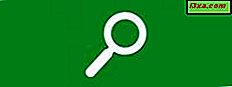
Bir zamanlar, indeksleme ve sabit diski ararken şaşırtıcı derecede kolay olan Lotus Magellan adında bir program vardı. Bir indeks oluşturmasını söylemelisiniz, ama bunu yaptıktan sonra, tek yapmanız gereken arama teriminizi yazmaktı ve Magellan indeksi taramak, arama teriminizi içeren tüm dosyaları bulmak ve bunları sen bir pencerede Aramalarınızı da kaydedebilirsiniz, böylece bu dosyalar hemen yeniden erişilebilir olur.
Peki ne diyorsun? Bunun bir şeyle ne ilgisi var? İster inanın ister inanmayın, Windows Vista ile Microsoft nihayet Windows kullanıcılarına Magellan'ın DOS kullanıcılarına yıllar önce verdiği aynı arama yeteneklerini vermeye başladı - ve çok daha fazlası. Windows XP'de Ara vardı, ancak daha yavaş ve çok daha az karmaşıktı. Ve Windows 7, Windows Vista ve Windows XP'ye iyileştirmeler ekledi. Aramaya bir göz atalım ve bu hırsızlık aracıyla neler yapabileceğinizi görün.
Aramadan Önce Dizin - Nedir? Bu ne işe yarıyor?
İndeksi tartışmak için biraz zaman harcayacağım çünkü çoğu insan, ihtiyaçlarını karşılamak için kişiselleştirildiğinden emin olmak için bunu değiştirmek isteyecektir.
Peki, Arama'nın sonuçlarını bulduğu bu gizemli dizin tam olarak nedir? Windows XP'yi kullanan bizler, indeksleme sürecini arka planda koşan bir şey olarak hatırlıyoruz ve çoğu zaman bilgisayarı birçoğumuzdan çok fazla yavaşlatıyordu. Windows 7'nin indekslemesi de arka planda çalışır, ancak bu kadar sorunsuz bir şekilde, bilgisayarın kaynakları zaten maksimuma çıkarılmadıkça, çoğu kişi çalışmaya başladığında bile fark etmez.
Varsayılan olarak, Dizin, Belgelerim ve Kitaplığınız gibi tüm Windows 7 dosya konumlarından oluşturulur. Kendi dosya ve klasör yapınızı oluşturduysanız, Windows'a bu klasörleri de dizine eklemesini söyleyeceksiniz (otomatik olarak yapılmaz). Fark edeceğiniz gibi, kendi arama kutusuna sahip olan Kontrol Paneli'ne gidin (Bu arama kutuları hakkında biraz daha konuşacağım). İndeksleme seçeneklerini kutuya yazın (muhtemelen sonuçların ortaya çıkmasından önce yazmayı bitirmeniz gerekmeyecektir).
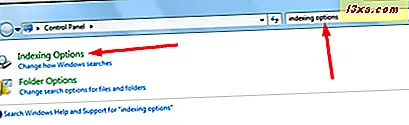
Burada, bilgisayarım için varsayılan dizin konumlarını görüyorsunuz (açıklık amacıyla kişiselleştirilmiş klasörleri düzenledim).
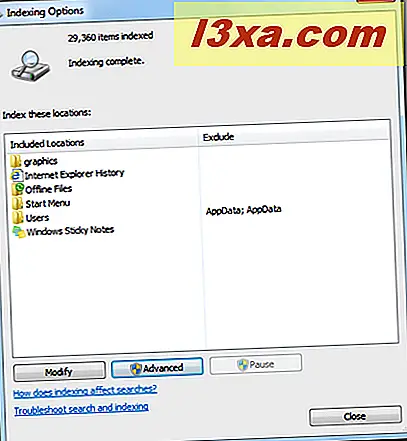
Kendi klasörlerinizi dizine eklemek isterseniz, Değiştir'e tıklayın. Bir yer listesi gösterilir ve herhangi bir sürücüyü genişletebilir ve herhangi bir klasörü seçebilirsiniz.
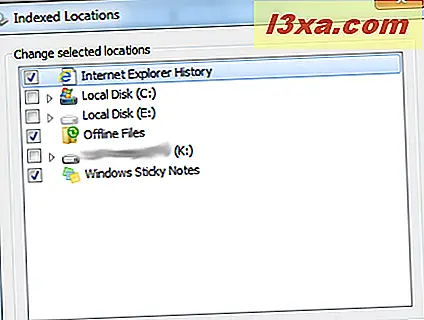
Dizine gerek duymadığınız yerler varsa (örneğin, Windows Yapıştırma Notlarını aktif olarak kullanmıyorum), bunları kontrol edemezsiniz. İşiniz bittiğinde, Tamam'ı tıklayın ve daha sonra dizininiz sizin için kişiselleştirilecek.
Dizin hakkında daha fazla bilgi için, Microsoft web sitesinden bu makaleye bakın. Dizini kullanarak Windows aramalarını geliştirin: sık sorulan sorular.
Aramanızı Başlat Menüsü ile Başlatma
Çoğu kişi hemen Başlat Menüsü'ndeki Arama kutusunu fark eder ve istedikleri programları ve dosyaları bulmak için bunu yazmayı öğrenirler. Windows XP'den geçiş yapan kişiler için bu biraz alışmaya başlar (özellikle Başlama Menüsümüzü optimize eden çok fazla zaman harcayanlarımız için), ancak birçok avantaj hızla görünür hale gelir. İstediğiniz şeyi bulmak için sonsuz menüler katmanlarına tıklamak ya da Başlat Menüsünde hareketli şeyler yapmak için zaman harcamak, böylece bir tür anlamlılık yaratırlar. Sadece yaz, tıkla ve git. Büyüteç, "arama" için evrensel simgedir.
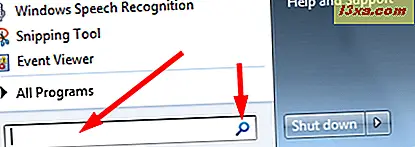
Bir terimi yazdığınızda, Arama sonuçları kategorilere göre sıralar. Terimi içeren programlar varsa, önce bunlar görüntülenir. Burada, bunların hiçbiri program olmamasına rağmen, çok fazla sonuç göstereceğini bildiğim bir arama terimi seçtim. Gördüğünüz gibi, her dosya türü kategorisine ayrılır ve daha fazla görüntüleme seçeneği ile birkaç dosya görüntülenir. Arama her zaman kategorileri doğru bir şekilde atamaz; Disney albümümdeki şarkıların Belgeler olarak listelendiğini görebilirsiniz, ancak terimi içeren dizine eklenen her şeyi bulabilirsiniz. Arama sonuçları penceresinde bulunan alan sınırlı olduğundan, geri kalanını görmek için her kategorinin adını tıklayarak genişletebilirsiniz.
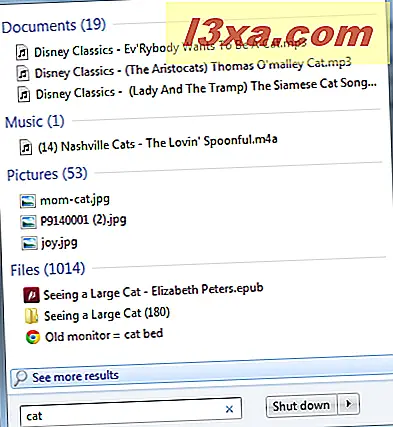
Şimdi, eğer bir kedimin ve kedimin fotoğrafını görmek veya bir şarkıyı dinlemek ya da bir e-kitap okumak istersem, tek yapmam gereken tıklamak ve bitti.
Diğer Yerlerdeki Diğer Aramalar
Gördüğünüz gibi, Denetim Masası kendi arama kutusuna sahiptir. Ama bu yalnız değil. Diğer Windows uygulamalarını açın ve hepsinde arama kutuları görürsünüz. Ve bu arama kutuları hakkındaki en önemli şey, içeriğe duyarlı olmalarıdır. Yani, her biri, arama teriminizi yazdığınız uygulamanın sınırları içinde, Denetim Masası'nda yaptığımız gibi arar.
İşte bilgisayarımdaki Windows Explorer'dan arama kutusu. Sizinkiler muhtemelen farklı görünecektir, çünkü Windows Explorer'ı varsayılan olarak C: \ sürücüsümü gösterecek şekilde değiştirdim.
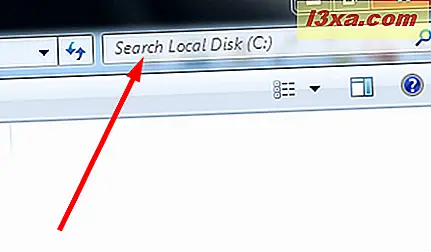
Internet Explorer'daki arama kutusuna zaten alışkınsınızdır, bu da URL çubuğunda gösterilir, böylece her bir web sitesinin sadece sizin terimlerinizi yazarak arama yapmasına izin verirsiniz.
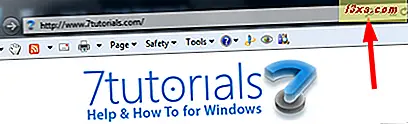
Ara ve bulacaksın
Arama ile aşina olmanın en iyi yolu sadece denemek. Arama'nın orada olduğunu bildiğiniz dosyaları göstermediğini görürseniz Dizininizi kişiselleştirmek için zaman ayırın. Bunu yapmak, Arama'yı daha akıllı hale getirecek, böylece bilgilerinizi çözgü hızında alabileceksiniz. "Bilgisayar!" Diyebilme noktasında değiliz . Kaptan Kirk gibi istediğimiz şeyi yaptı ve aldık, ama bu oldukça yakın.



